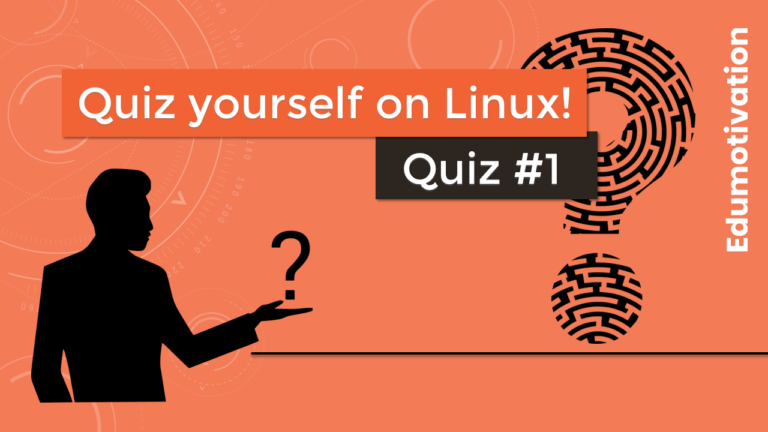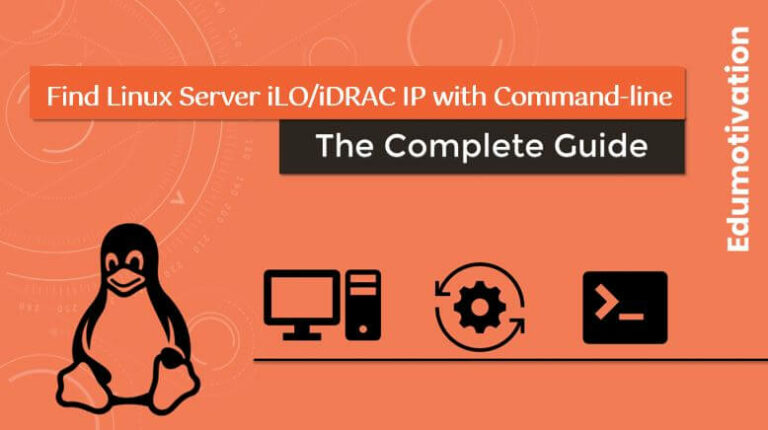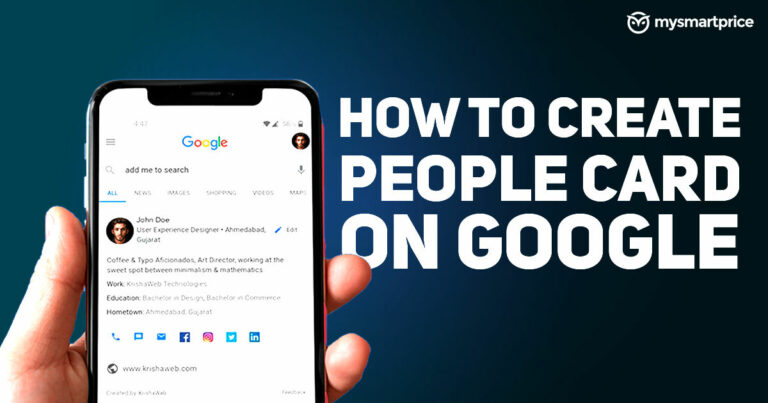Как установить веб-браузер Midori на Ubuntu 20.04
Midori – это бесплатный веб-браузер с открытым исходным кодом, который больше ориентирован на облегчение, чем на предоставление множества функций. Это быстрый браузер на основе Webkit, разработанный Кристианом Диваном. Он полностью интегрирован с механизмом рендеринга WebKit, который используется в браузерах Google Chrome и Safari.
Midori написана на языках программирования C и Vala. Это кроссплатформенное приложение, доступное во всех основных операционных системах, включая Linux, Android, Windows, macOS. Он использует интерфейс GTK + 2 и GTK + 3, который является частью среды рабочего стола Xfce.
Он предоставляет множество полезных функций просмотра, таких как поддержка HTML5, закладки, поддержка RSS и проверка орфографии. Modori защищает конфиденциальность и анонимность пользователей, поэтому просмотр веб-страниц является 100% конфиденциальным.
Браузер Midori, заботящийся о конфиденциальности пользователей, использует DuckDuckGo в качестве поисковой системы по умолчанию. Как вы знаете, DuckDuckGo – это поисковая система, которая не собирает и не передает информацию о пользователях. Конечно, вы можете настроить его для использования других поисковых систем, таких как Google и Yahoo, если хотите.
Всем нравится веб-браузер с простым пользовательским интерфейсом (UI), и первое, что меня поразило в Midori, был простой и лаконичный интерфейс, на самом деле он очень похож на Mozilla Firefox. Midori поддерживает все стандартные сочетания клавиш, такие как открытие новой вкладки с помощью Ctrl+T, перейдите в адресную строку с помощью Ctrl+L, откройте панель поиска с помощью Ctrl+K, Добавить в закладки с помощью Ctrl+D и вы можете перемещаться между вкладками, используя Alt+1, Alt+2.
Ключевые особенности веб-браузера Midori
- Бесплатно и с открытым исходным кодом
- Интеграция с поддержкой GTK + 2 и GTK + 3
- Быстрый набор для создания новых вкладок
- Настраиваемые боковые панели
- Частный просмотр
- Управление сеансом, вкладки и окна
- Мгновенное открытие 1000 вкладок
- Кроссбраузерные расширения, совместимые с Chrome, Firefox, Opera и Vivaldi
- Настраиваемый и расширяемый интерфейс
- Простое создание веб-приложений
- Поддержка списка фильтров Adblock
- Поисковая система DuckDuckGo по умолчанию
- Поддержка Ubuntu Unity
- Механизм рендеринга WebKit
В этой статье объясняются три метода установки веб-браузера Midori на Ubuntu 20.04. Выберите метод установки, наиболее подходящий для вашей среды.
Метод 1: установка веб-браузера Midori как Snap-пакета
Самый простой способ установить Midori в Ubuntu 20.04 – использовать систему упаковки snap.
Snap-пакет – это тип универсального пакета Linux, которым вы можете пользоваться независимо от дистрибутива. Это автономные программные пакеты, которые включают в двоичный файл все зависимости, необходимые для запуска приложения.
Все, что вам нужно, это предварительно настроенная служба оснастки. В случае Ubuntu 20.04 она поставляется с предустановленной оснасткой.
Если пакет snapd еще не установлен, вы можете установить его, выполнив следующую команду.
$ sudo apt install snapdПримечание: Пакеты Snap можно установить либо из командной строки, либо через приложение Ubuntu Software.
На самом деле это Snap-версия браузера Midori. Его можно использовать в любом дистрибутиве Linux, поддерживающем Snap.
Откройте свой терминал (Ctrl+Alt+T) и введите следующую команду, чтобы установить пакет Midori.
$ sudo snap install midoriНа этом этапе вы успешно установили веб-браузер Midori в системе Ubuntu 20.04.
Если вас не устраивает командная строка, откройте программное обеспечение Ubuntu, выполните поиск «Мидори»И установите приложение.

Введите следующую команду, чтобы обновить пакет Midori.
$ sudo snap refresh --listМетод 2: установка Midori из репозитория Ubuntu apt
Веб-браузер Midori включен в Ubuntu 20.04. Следуйте пошаговой инструкции по установке приложения.
Шаг 1
Введите следующую команду, чтобы обновить apt источники.
$ sudo apt updateШаг 2
Теперь выполните эту команду, чтобы установить пакет Midori.
$ sudo apt install midoriС помощью && вы можете написать обе команды в одной строке. Что-то вроде этого:
$ sudo apt update && sudo apt install midoriЭто оно.
Запуск веб-браузера Midori
Midori можно запустить из командной строки, набрав midori или В строке поиска действий введите «Мидори»И щелкните значок.

Пользовательский интерфейс Midori:

Как удалить браузер Midori из Ubuntu 20.04
По какой-то причине, если вы хотите удалить приложение Midori, используйте следующие методы.
Способ # 1
Если вы установили веб-браузер Midori через Snap, введите следующую команду:
$ sudo snap remove midoriСпособ # 2
Если вы установили приложение из репозитория ubuntu apt по умолчанию, удалите его, выполнив следующую команду:
$ sudo apt remove midoriВывод
Я надеюсь, что теперь вы хорошо понимаете, как установить веб-браузер Midori на Ubuntu 20.04 LTS Focal Fossa.
Если у кого-то есть какие-либо вопросы о том, что мы рассмотрели в этом руководстве, не стесняйтесь спрашивать в разделе комментариев ниже, и я постараюсь ответить на них.